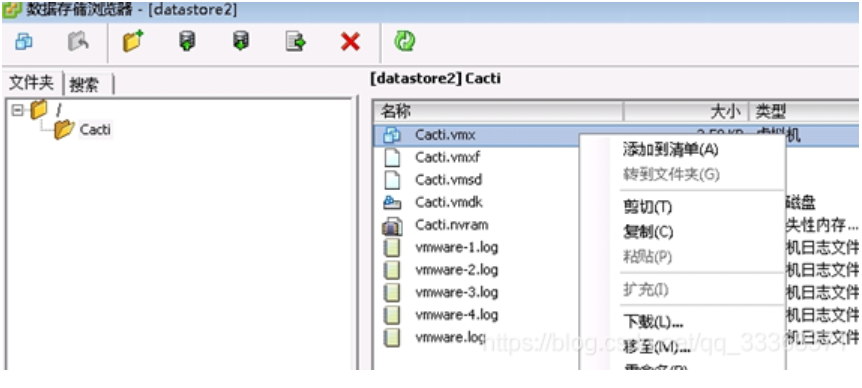Esxi重置root密码
ESXi主机忘记root密码,又没有加入到vCenter时重置root密码的方法,因为是生产环境,所以需要保留里面的虚拟机数据。
准备环境:
一个Esxi的光盘、挂载镜像到服务器或U盘。此次系统是ESXi5.5,所以就准备了Esxi5.5的镜像。其他版本的也一样
重置步骤:
1、将安装镜像加载到虚拟光驱中,重启服务器从光驱启动。进入安装界面,选择Esxi-5.5选项,如图
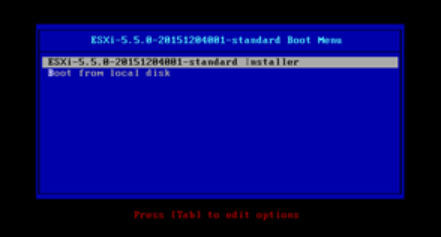
2、安装界面,按Enter
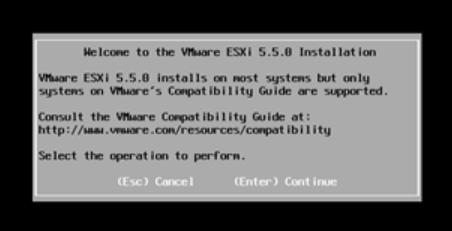
3、按F11选择同意,进入下一步。
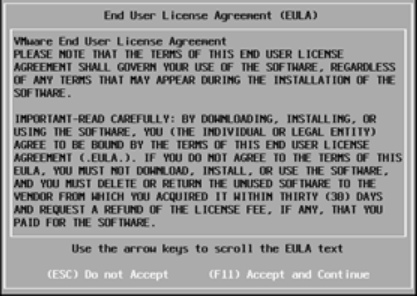
4、等待扫描设备。
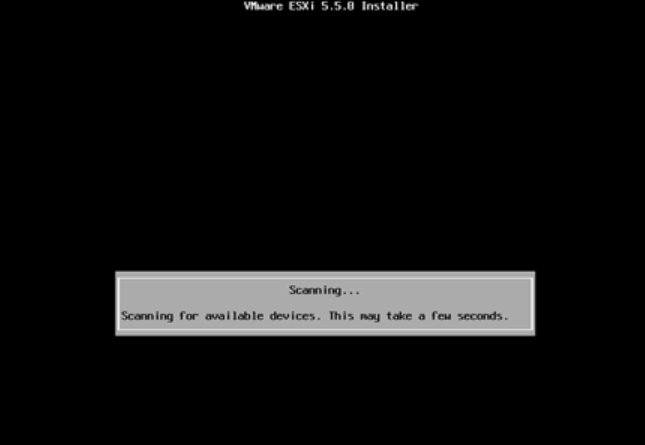
5、进入选择硬盘界面,选择系统安装盘,我这里选择第三块硬盘。
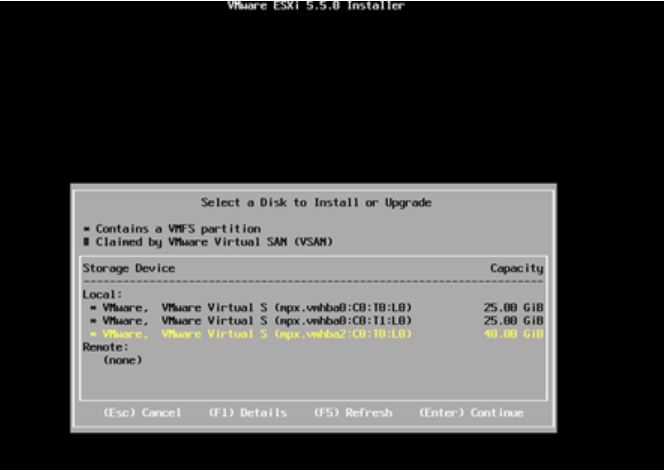
6、到这一步很重要。选择第三块硬盘后,它会扫描这块硬盘上是否已经安装esxi系统,如果没有安装esxi系统,则会直接安装系统。如果有,则会提示“ESXi and VMFS found”,让你选择安装模式。
第一种是升级ESXi,保留数据
第二种是安装ESXi,保留数据
第三种是安装ESXi,覆盖数据
第三种肯定不能选,不然数据就丢失了。如果选择第一种,虽然数据会保留但是不会提示设置root密码。所以要选择第二种,数据不会丢失也能达到重置密码的效果。
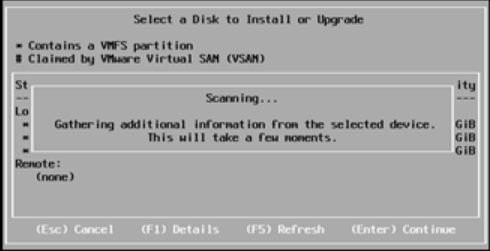
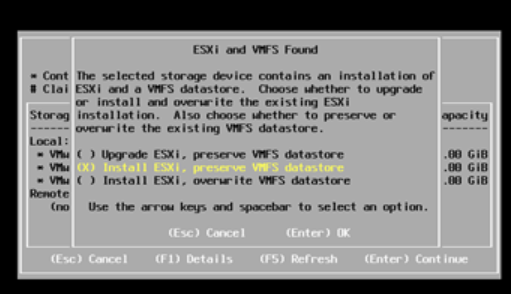
6、这里选择键盘语言,默认就可以
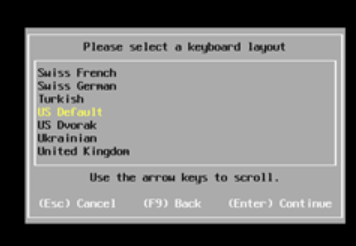
7、这里设置的root密码就相当于重置了以前的root密码。

8、开始安装。
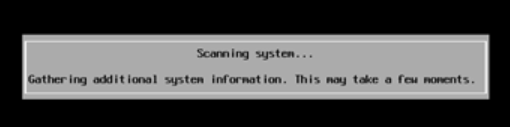

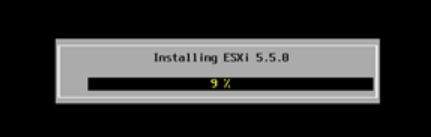
9、已经安装完成!直接重启,这样root密码已经重置完成。
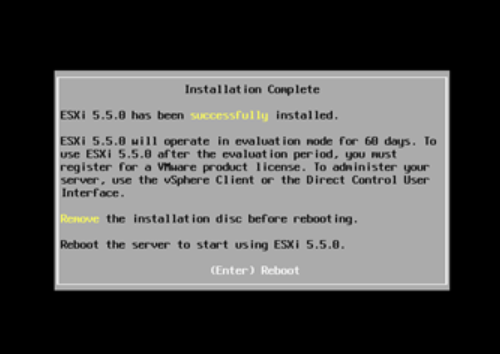
10、 打开Vcenter-vsphere Client(如果没有去网上下载,这个可以连接到Esxi进行管理),输入IP地址,账号一般为root,密码默认为vmware
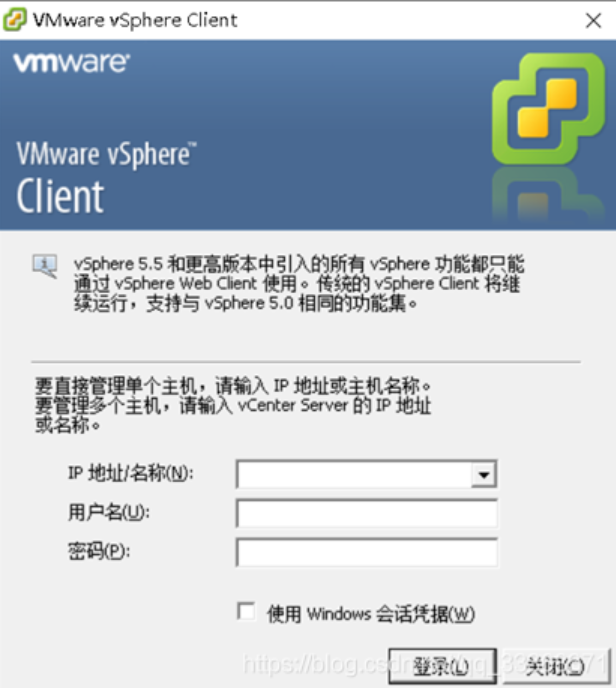
11、重新添加主机
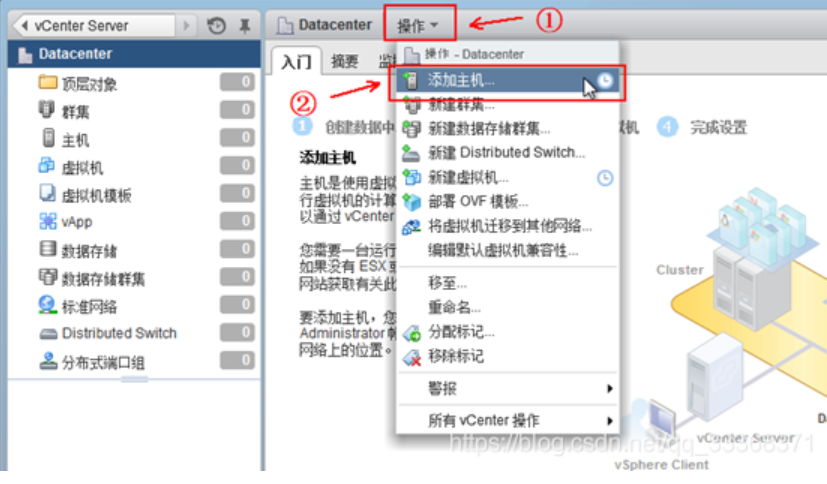
12、主机连接上以后,剩下的工作就是,重新加载里面的虚机。会看见你连接上的主机,选择这台主机,再选择右边的“配置”,“硬件”框里选择“存储器”。

12、然后选择你的虚拟机所安装的磁盘,右键“浏览数据存储”。
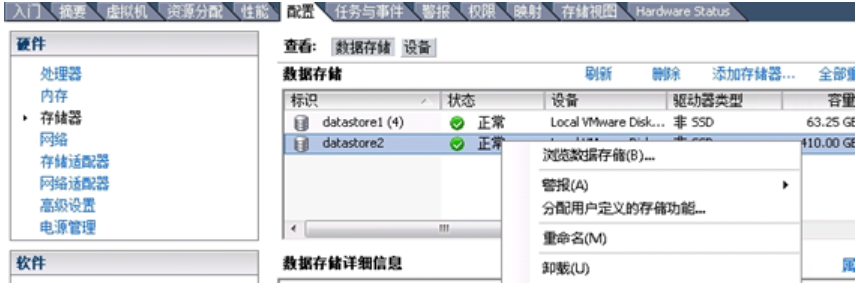
13、打开数据存储,就会发现原来存储虚机的文件夹。点击你需要的虚机文件夹,找到以.vmx结尾的文件,右键“添加到清单”。选择你要添加的主机。这样虚机就恢复了!开机运行就OK了。